Chiffrer
un fichier binaire tel qu’une image ou un fichier compressé
Générer
un nouveau fichier clé si vous souhaitez utiliser un fichier clé pour le
chiffrement.
1. Cliquer sur le bouton Générer une clé.
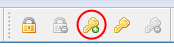 Bouton Générer une clé
Bouton Générer une clé
2. Sélectionner le bouton radio Clé dans le dépôt, saisir
ma_nouvelle_clé dans la boîte de texte correspondante et
cliquer sur Valider.
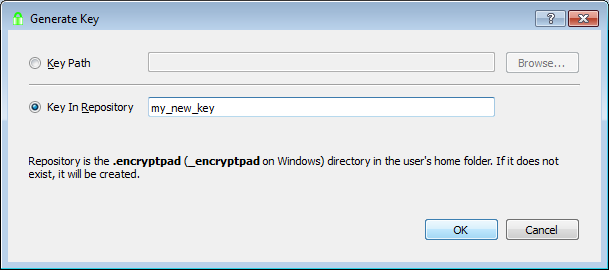 Boîte de dialogue Générer une
clé
Boîte de dialogue Générer une
clé
3. Il vous sera demandé de saisir une phrase de passe pour protéger
le fichier clé sur le disque.
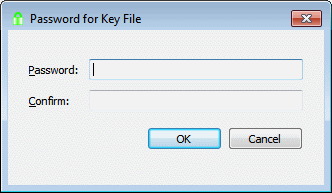 Phrase de passe du fichier
Phrase de passe du fichier
4. Cliquer sur Non, car cela s’applique à un texte
et que nous chiffrons des fichiers binaires.
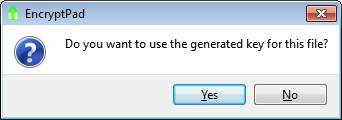 Boîte de dialogue Utiliser une nouvelle
clé
Boîte de dialogue Utiliser une nouvelle
clé
Chiffrer un fichier binaire
5. Cliquer sur le bouton Chiffrement du fichier.
 Bouton Chiffrement du
fichier
Bouton Chiffrement du
fichier
6. Cliquer sur Parcourir… pour sélectionner un fichier d’entrée.
 Sélectionner un fichier
d’entrée
Sélectionner un fichier
d’entrée
7. Sélectionner un fichier d’entrée et cliquer sur Valider. Le nom et
l’emplacement du fichier de sortie seront suggérés en ajoutant
l’extension
epd » au chemin de votre fichier d’entrée (voir la première image ci-dessous). **IMPORTANT : pour garantir que le fichier de sortie est compatible avec OpenGPG, l’extension doit être changée deepdàgpg(voir la seconde image ci-dessous). Noter que seuls les fichiers.epd`
avec une protection par phrase de passe sont compatibles avec
OpenPGP.**
 Nom de fichier de sortie
suggéré
Nom de fichier de sortie
suggéré
 Renommé en gpg
Renommé en gpg
8. Si vous souhaitez utiliser un fichier clé, indiquez-le dans la
zone de texte Chemin du fichier clé en cliquant sur le bouton
Sélectionner un fichier clé. Notez qu’une phrase de passe ou un fichier
clé doit être utilisé pour le type GPG, mais pas les deux.
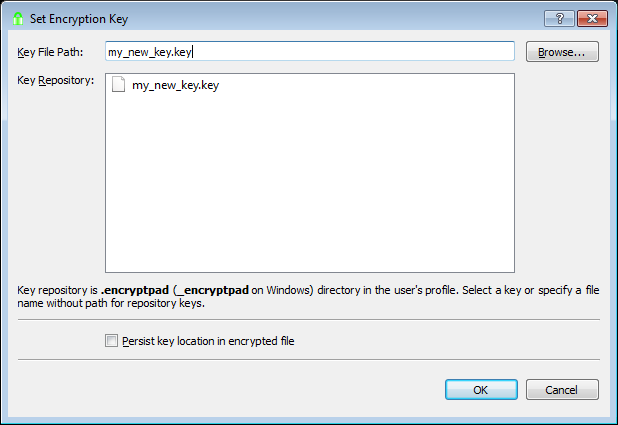 Boîte de dialogue Définir une
clé
Boîte de dialogue Définir une
clé
Les fichiers sans chemin sont d’abord cherchés dans le dossier
d’EncryptPad, puis dans le dépôt du dossier personnel (voir le texte de
l’image ci-dessus). Si votre clé ne se trouve pas dans le dépôt, vous
pouvez indiquer le chemin complet vers votre clé.
L’emplacement de clé persistante dans le fichier chiffré
n’est pas pris en charge pour les fichiers GPG (voir README.md). Laisser
vide pour l’instant. À FAIRE : ajouter le lien vers le guide sur le
double chiffrement EPD.
9. Cliquer sur Lancer.
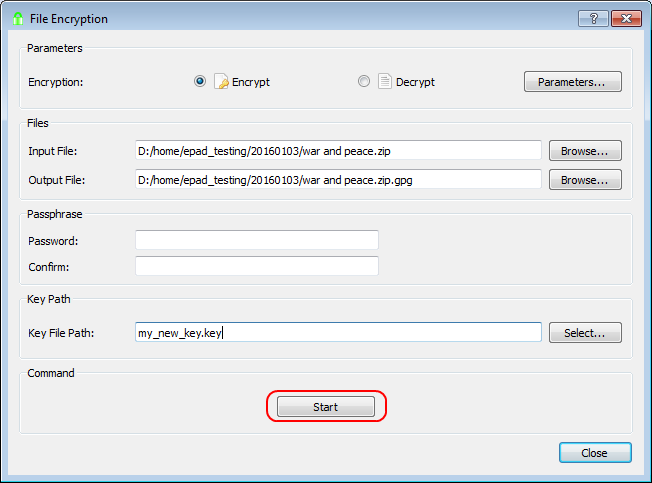 Bouton Lancer
Bouton Lancer
Si vous n’avez pas défini une phrase de passe ou un fichier clé,
EncryptPad vous demandera dans saisir un.
10. Si le chiffrement réussi, le message suivant apparaît :
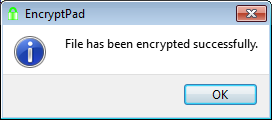 Chiffrement réussi
Chiffrement réussi